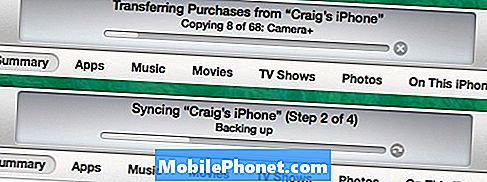
Sisu
- IPhone'i kontaktide varundamine iTunes'i
- IPhone'i kontaktide varundamine iCloudi
- Kuidas taastada varukoopiast
Aastate jooksul on teie iPhone'is tõenäoliselt loodud muljetavaldav kontaktide loend ja see oleks katastroof, kui te need kaotaksite, nii et siin on iPhone'i kontaktide varundamine nii, et teil oleks alati need salvestatud ja kahju.
Kuigi teie muusika, mängud, rakendused jne on teile olulised, on teie kontaktid ilmselt kõige olulisemad iPhone'i salvestatud asjadest. Võib-olla teate mõningate lähedaste sõprade ja pereliikmete telefoninumbreid südamest, aga kuidas on see armas poiss / tüdruk, kes sul eelmisel õhtul on? Ilmselt ei taha te seda kaotada, seega on oluline, et hoiate oma kontaktid nii tihti kui võimalik.
Õnneks muudab Apple'i kontaktide varundamise suhteliselt lihtsaks ja kasutada on mitmeid erinevaid meetodeid. IPhone'i varundamine iTunes'i kaudu, nagu tavaliselt, varundab teie kontakte või saate seadistada iCloudi nii, et see sisaldab kontaktisikute varukoopiaid, mis sünkroonivad teie kontaktid ka Apple'i seadmetes. See võib olla suur, eriti kui teil on mitu Apple'i seadet, mida kasutate iga päev.
Olenemata sellest, millist meetodit valida, on teil siiski kindel, et te ei kaota kontakte, kui teie iPhone kunagi katkeb. Lisaks sellele on iPhone'i varundamine üks tähtsamaid hooldustöid, mida saate teha, sest see võib teid teatud katastroofide eest päästa, kui telefon on kunagi surnud või kui te kogemata langete ja purustate. Kui teil ei ole ühtegi varundatud teavet, kaotate selle kõik, kui seade jookseb kokku või ebaõnnestub.
IPhone'i kontaktide varundamine iTunes'i
IPhone'i kontaktide varundamiseks iTunes'i kaudu varundage oma iPhone'i põhiliselt just nagu tavaliselt, kuna pole lihtsalt võimalust lihtsalt oma kontaktide varundamiseks. IPhone'i varundamiseks järgige neid lihtsaid juhiseid:
- Ühendage oma iPhone oma arvutiga ja avage iTunes.
- ITunes'i akna paremas ülanurgas näete nuppu, mis ütleb iPhone kõrvale jätmise ikoon. Klõpsake seda nuppu.

- See avab akna, mis annab teavet teie iPhone'i kohta. Põhiteabe all on jaotis Varundus. IOS-seadme täieliku varukoopia tegemiseks valige See arvuti vasakul küljel.
- Valikuliselt saate valida Varukoopia krüptimine kindlustada see teistelt, kes kasutavad varundatud isikuandmeid.

- Seejärel klõpsake nuppu Tagasi üles varundamise alustamiseks. Võite saada hüpikakna, mis räägib teie iOS-i rakenduste rakendustest, mis ei ole praegu teie iTunes'i teegis. Klõpsake nuppu Rakenduste varundamine nende rakenduste sünkroonimiseks iTunes'i teegiga.
- iTunes alustab mis tahes rakenduste ülekandmist iTunes'i teeki, kui see on olemas, ja seejärel varundab teie kogu iOS-i seadme. Kui see on tehtud, klõpsake lihtsalt sinist Valmis nupp üleval paremas nurgas ja teil on hea minna!
IPhone'i kontaktide varundamine iCloudi
IPhone'i varundamine iCloudi abil on mugavam kui iTunes'i varundamine, kuid iCloud ei toeta kõike, kuid see varundab teie kontakte.
IPhone'i varundamine iTunes'iga varundab teie seadet, sealhulgas rakendusi. Siiski toetab iCloud ainult fotosid, videoid, dokumente, kontakte, iMessages'i ja SMS-sõnumeid ning seadeid, nii et see ei varunda teie installitud rakendusi, kuigi see varundab rakenduse andmeid. See on mõttekas, sest paljud rakendused võtavad palju ruumi ja ainult 5 GB vaba iCloudi mälu, mis ei pruugi olla piisav kõigi teie rakenduste salvestamiseks.
Nii et kui soovite iCloudi abil varundada, soovitame ka iTunes'i varundamist, kui soovite täiesti kõike varundada. Järgige neid juhiseid iPhone'i kontaktide varundamiseks iCloudi abil.
- Kõigepealt avage lihtsalt seadete rakendus ja navigeerige rakendusse iCloud> Storage & Backup.

- Seejärel lülitage iCloud Backup sisse, kui see pole veel olemas.
- Seejärel mine tagasi eelmisele ekraanile ja veenduge, et Kontaktid on sisse lülitatud.

- Nüüd puudutage Ladustamine ja varundamine uuesti ja mine edasi ja koputage Tagasi üles varundamise alustamiseks. Sõltuvalt sellest, kui palju kontakte ja muid faile olete oma iPhone'is salvestanud (ja kui kiiresti teie WiFi-ühendus on), võib see aega võtta, nii et istuge ja lõdvestuge. Pidage meeles, et iPhone'i varundamine toimub iCloudi kaudu automaatselt, kui teie iPhone on ühendatud, lukustatud ja ühendatud WiFi-ga.
- Kui see on tehtud, õnnitlused! Nüüd on teie iPhone'i kontaktid varundatud iCloud'ile.
Kuidas taastada varukoopiast
Kui teil on kunagi vaja iPhone'i taastada, saate seda teha iOS-i häälestusassistendi abil, mis on kõigi nende menüüde väljamõeldud nimi, mida te iPhone'i esmakordsel seadistamisel läbite.

Selle käigus jõuad lõpuks ekraani, mis küsib, kuidas soovite oma uut iPhone'i seadistada. Võite selle seadistada täiesti uue iPhone'i või taastada selle varukoopiast Taasta iCloud Backupist või Taasta iTunes'i varukoopiast, sõltuvalt sellest, kuidas seade varundatakse.
Kui teil on mitu varukoopiat, annab see loendi, kus saab valida ühe, mille soovite taastada. Tavaliselt on kõige värskem varukoopia see, mida soovite ilmselgetel põhjustel valida.


